Что делать если нет масок в Instagram
Маски в Инсте появляются с обновленной версией приложения, если они отсутствуют, значит тому может быть одна из трёх причин:
- Лицевые фильтры отключены.
- Мобильное приложение устаревшее.
- Модель телефона не поддерживает наложение эффектов.
Первые две причины устраняются быстро, третья усложняет задачу. Единственным решением будет, купить телефон с камерой высокого разрешения.
Для их включения нужно сделать такие действия:
- Тапнуть по иконке Инстаграм, чтобы запустить сервис.
- Авторизоваться.
- Кликнуть по камере, чтобы добавить сториз.
- Рядом со значком камеры расположен смайлик со звёздочкой (в правом нижнем углу). Делаем клик по нему.
- Появятся лицевые фильтры, можно нажимать на каждый и записывать видео или делать фото.
Почему после вышеописанных действий маски не появились?
Причина кроется в последнем обновлении. Платформа не всегда скачивает в автоматическом режиме файлы из магазина приложений. Все действия для Андроид, iPhone, Windows Phone одинаковые.
Пошаговая инструкция для обновления Инстаграм
- Заходим в магазин приложений.
- В поисковой строке вводим Instagram.
- Открываем его.
- Нажимаем кнопку обновить.
После этого лицевые фильтры автоматически появляются в приложении. Обычно, пользователи игнорируют уведомление об апдейте, поэтому в итоге получаются такие казусы. Разработчики их выпускают не для того, чтобы отобрать у вас время или забрать такие важные мегабайты, а для расширения и доступа к новым функциям.
К тому же, любой гаджет приспособлен к автоматическому обновлению. Ручную установку можно отключить и выбрать автообновление в режиме “всегда”. В итоге, платформа будет скачивать установочный файл, как только появится новая разработка.
Бывает, что маски не появляются в Инстаграме после обновления. В первую очередь это касается версии Инстаграма. Лицевые фильтры появились только в версии 10.21. Если телефон и его объём оперативной памяти полностью соответствует требованиям приложения, то рекомендуется полностью очистить весь кэш, снести приложение и установить его заново. Когда уже крайний этот метод не помог установить маски, обратитесь в службу поддержки.
Как использовать маски в Инстаграм
И для личных блогов и для коммерческого направления будет плюсом создание собственного виртуального эффекта в Инстаграме. Что стоит учесть при её создании:
Совет №1: Подумайте о своей целевой аудитории.
Первый шаг к созданию фильтра или маски Инстаграм Stories это рассмотреть вашу целевую аудиторию и то, как она будет это использовать.
Большинство фильтров предназначены для селфи, но некоторые имеют специальные эффекты или графику, которые лучше подходят для пейзажных или городских снимков. Поэтому нужно подумать о том, кто, как и почему будет использовать ваш эффект.
Добавление фильтра имело четкую цель, в то же время оставаясь веселым, творческим и тонким методом продвижением для ассортимента продукции.
Однако некоторые другие дизайнеры и бренды создают их, чтобы поделиться последними новостями или повысить узнаваемость бренда.
Совет №2: Продумайте свой брендинг.
Идеальный эффект в Инстаграм Stories для вашего бренда должна быть сбалансирована между вашим брендингом и креативностью. Цель создания быть подарком вашим подписчикам.
Некоторые бренды делают ошибку, помещая свой логотип на различные области эффекта, и это может заставить людей немного осторожнее использовать его, поскольку они непреднамеренно продвигают бренд.
Взгляните на то, как Disney создали игривую маску, которая улучшает их брендинг с культовыми ушами Микки Мауса. Она позволяет добавить уши Микки Мауса и Минни Маус к фотографии или видео. Нажатие на экран позволяет переключаться между несколькими различными стилями, включая необычные уши с блестками!
Хотя AR-эффект Disney является более игривым, чем рекламным, он по-прежнему популярен, согласован с их брендом и отлично подходит для повышения узнаваемости бренда!
Подумайте о том, чтобы использовать одну и ту же цветовую палитру, типографику или аналогичные значки для создания темы во всех ваших проектах.
Совет №3: Сделайте её динамичной.
Некоторые из AR-фильтров неброски и просты в создании, но динамичны. Когда вы думаете о разработке, попытайтесь понять, будет ли он двигаться, изменяться, отслеживать движение или существуют другие варианты применения, которые пользователь может выбрать.
Посмотрите, как визуальный художник и дизайнер движения Филипп Баслер объединяет свою любовь к линейным рисункам и AR, чтобы создать некоторые серьезно крутые фильтры Инстаграм.
Хотя они просты (и узнаваемы!), они также выделяются из толпы благодаря своим оригинальным эффектам.
Есть много способов сделать ваши фотографии в Инстаграм более привлекательными, но нельзя пройти мимо этой приятной функции!
При добавлении новой Сторис есть сотни настраиваемых масок, которые можно добавить к фотографиям и видео за считанные секунды. Используйте их для продвижения своего аккаунта и выделения среди общего потока ленты.
Что делать если маски не загружаются

Если причина в устаревшей версии программы, то об этом сигнализирует ограниченный функционал и недоступность некоторых инструментов, в том числе и невозможность вставить маски. В этой ситуации поможет своевременное обновление Инстаграм. Перейдите в Google Play или App Store и проверьте наличие апдейтов.
Если система дает сбои и основная лента может подолгу загружаться, а то и вовсе страница не работает. В этом случае стоит проверить соединение с беспроводным интернетом (наладить работу Wi-Fi источника) или убедиться в том, что для использования мобильного интернета на балансе достаточно средств и никакие модули не были повреждены.
Возможные трудности
В отдельных случаях пользователи внезапно теряют возможность использовать понравившиеся эффекты. Чтобы разобраться, почему пропали маски в Инстаграме, и выяснить, как исправить сложившееся положение, придётся:
- убедиться, что программное обеспечение смартфона обновлено до последней версии;
- проверить, не связаны ли имеющиеся неприятности с действиями администрации соцсети;
- перезагрузить телефон.
В крайних случаях, если эффекты пропали окончательно, остаётся обратиться в контактный центр. Консультанты обязательно помогут разобраться в сложившейся ситуации и отыщут эффективный способ преодолеть существующие сложности.
Как добавить новые маски в Инстаграм?
Допустим, что на просторах Интернета вы увидели авторскую маску, которую тоже хотите себе добавить, но не знаете, как это сделать. Так вот, чтобы она у вас появилась в Инстаграме, достаточно просто подписаться на ее создателя. После подписки все маски автора будут доступны вам совершенно бесплатно и добавятся в Истории автоматически.
Автор маски будет указан в истории в верхнем левом углу. Если маска была создана digital-дизайнером, то в том же углу вы увидите его аккаунт. Для маски из стандартного набора Инстаграма, автором будет выступать сам Инстаграм.
Кстати, Инстаграм не платит авторам за создание новых масок. Тем не менее, если какая-то авторская маска пользуется популярностью у других подписчиков, то имя ее создателя всегда будет указано в верхнем левом углу Истории. Можно сказать, что Инстаграм пиарит авторов популярных масок. А им это и выгодно! Ведь распространение креативных и вирусных масок приносит их создателям новых подписчиков за счет вирусного эффекта. С ростом живых подписчиков они легко могут увеличить стоимость рекламы в своих профилях или привлечь новых клиентов. Получается обоюдный win-win.
Многие создатели масок идут еще дальше в монетизации своего канала в Инстаграме. Некоторые создают свои обучающие курсы по созданию масок. Естественно, такие курсы — платные. Хотя, конечно, качественная информация от практиков того стоит. Будет ли ваша будущая маска вирусной? К сожалению, никто не может вам сказать, так как вирусность — штука сложная и включает в себя массу факторов. А вот обучить вас от А до Я по созданию масок — это в их силах.
Где найти маски для Сторис в Инстаграм
Добавить маски в Инстаграм возможно, как с помощью подписки, так и через новое обновление с функцией: «Сохранить в камеру». Также, на страницах блогеров появился отдельный раздел с иконкой человечка и возможностью попробовать эффект.
Два способа, как получить эффект:
- зайти на страницу создателя и подписаться;
- перейти в раздел: «Посмотреть еще» и «Сохранить в камеру».
Получить маски в Инстаграме можно не только за подписку. С новым обновлением необязательно оформлять подписку на создателя. Владельцу страницы доступно: удаление, жалобы или использование без добавления в камеру.
Чтобы примерить:
- Зайти в Инстаграм – авторизоваться.
- Перейти в Ленту – Stories.
- Открыть «Обычный режим» — снизу значок смайлика.
- Нажать – подождать окончания загрузки.
Посмотреть, как отображается маска в Сторис в Интаграме возможно при подключении доступа к камере, в настройках приложения.
На Андроиде
С введением новой функции: «Посмотреть еще», пользователю достаточно перейти в каталог и выбрать подходящий вариант. Кроме этого, в каталоге доступны разделы с переключением по тегам: Любовь, Радость, Селфи. Крутые маски в Инстаграме показаны в видео иконок с презентацией от создателя.
Как добавить и отыскать такие эффекты:
- Зайти в Stories – нажать по значку со смайликом.
- Пролистать список снизу – найти пункт: «Показать еще».
- Выбрать – просмотреть по каталогу доступные варианты.
- Нажать по выбранному – Попробовать или значок рядом: «Сохранить в камеру».
На Айфон
Добавлять маски в Инстаграме без обновления возможно по старой схеме: подписаться – перезагрузить страницу и зайти в Сторис. Такой метод подойдет пользователям, которые еще не обновились или не получили новую версию приложения.
Как искать:
- Зайти в Инстаграм – перейти в «Популярное».
- Ввести в поиске: «Маски» — перейти на страницы создателей.
- Подписаться.
Теперь, нужно обновить страницу и перейти в раздел: «Создание Истории».
Если новый эффект не был добавлен, следует:
- открыть Инстаграм – Настройки – Информация – Обновление. Проверить наличие новых версий;
- закрыть и зайти заново в социальную сеть;
- попробовать установить через новый раздел.
С компьютера
Маски для Сторис в Инстаграме можно посмотреть через эмулятор или воспользоваться приложением для Windows 10. В последнем случае, у пользователя должны быть включены настройки обновлений для операционной системы, и установлено приложение.
Как открыть маски в приложении для Windows 10:
- Зайти в Windows Store.
- Ввести в поиске: Instagram – Получить.
- Подождать окончания установки.
- Открыть приложение – авторизоваться.
- Нажать: «Лента» — Сторис.
- Кликнуть по значку со «смайликом».
Почему нет масок в инстаграме?
Как вы уже знаете, маски можно сделать в инстаграм-истории, но иногда они пропадают. Причин может быть несколько:
- низкое разрешение камеры смартфона;
- устаревшая версия операционной системы;
- переполненный кэш.
Если же ваше устройство соответствует современным требованиям, а маски не работают или пропали, то, скорее всего, проблема кроется в приложении. Убедитесь в том, что на вашем телефоне установлена последняя версия Instagram. Для этого зайдите в Play Market (для андроид) или App Store (для Iphone) и обновите программу, если с обновлениями всё в порядке, то удалите приложение и установите его заново. А также вы можете зайти на страницу любой звезды и сохранить себе фильтр. После этого они должны вновь появиться в сторис.
В крайнем случае придётся обратиться за помощью в службу технической поддержки. Чтобы написать письмо специалистам, зайдите в меню «Настройки» (значок шестерёнки) и выберите «Сообщить о проблеме». Подробно опишите ситуацию и не забудьте указать модель и марку смартфона.
Использовать маски в инстаграме без труда сможет каждый пользователь. Одни делают это ради забавы, другие для увеличения охвата аудитории, а третьи хотят найти для себя новый образ. И, как ни странно, многим действительно удаётся решиться на кардинальные перемены во внешности благодаря маскам в Instagram, поэтому не пренебрегайте фильтрами, ведь они могут помочь вам стать лучше.
Почему не работают маски в инстаграмме
Активные пользователи этой социальной сети постоянно пользуются данным функционалом для своих историй в 2021 году, чтобы привлечь аудиторию и создать разнообразный контент. Иногда не получается воспользоваться наложением украшений по некоторым причинам. Наиболее вероятные:
- Устаревшая версия приложения. Этот функционал появился относительно недавно, поэтому без обновления вы не сможете пользоваться им;
- Отсутствие доступа к сети. Если ваш смартфон не подключен к интернету, то вы не сможете загрузить эффекты и использовать их. Особенно, если вы недавно очистили кэш;
- Проблема в устройстве. Иногда фильтр не функционирует из-за недостаточного количества оперативной памяти в телефоне. Приложение также может постоянно закрываться по этой причине;
- Недостаточно внутренней памяти на смартфоне. Это также она из самых распространенных причин неполадок на андроиде, почему маски в инстаграмме не грузятся;
- Сбои. Если дополнения не отображаются не только у вас, но и у ваших друзей, то, возможно, проблема в серверах;
- Устаревший смартфон, который не поддерживает эту функцию. Некоторые камеры не показывают наложенную анимацию;
- Вы не знаете, как найти инструмент и воспользоваться им;
- Некоторые эффекты не могут функционировать вне определенной территории. В этой социальной сети есть такие, которые действуют только в конкретных местах геолокации.
Поиск новых масок
Через профиль автора
Разработчики активно поддерживают авторов AR контента и добавили специальную вкладку, позволяющую ознакомиться с работами, созданными пользователем.
Для поиска через профиль необходимо заранее знать никнейм пользователя. К сожалению, отдельного поиска со списком разработчики фильтров с дополненной реальности добавлено не было. Итак, нажимаем на иконку увеличительного стекла на нижней панели.
Вводим в поисковую строку имя пользователя
В качестве примера мы покажем работы iamcraiglewis Craig Lewis является автором множества популярных масок и явно не собирается останавливаться на достигнутом.
После перехода в профиль, обратите внимание на панель, которая находится прямо под сохраненными историями. Нас интересует иконка смайлика с небольшими звёздами
Здесь и находится список всех работ
Выбираем подходящее и записываем ролик на свой канал.
Теперь рассмотрим вариант, где вас не интересует определенный фильтр и появляется желание поискать инструменты для контента на просторах социальной сети.
Через отдельную кнопку
Открываем меню съемки stories тапнув по иконке фотоаппарата в левом верхнем углу экрана
Обратите внимание, данная иконка появляется лишь при нахождении на главном экране приложения. Свайпаем появившийся список в области кнопки для съемки видео до упора вправо и нажимаем на «просмотр эффектов»
Свайпаем появившийся список в области кнопки для съемки видео до упора вправо и нажимаем на «просмотр эффектов».
Оказавшись в галерее появляется возможность просмотра рекомендованных эффектов, поиска по названию, и использования специальных тегов.
Через меню отдельного эффекта
Второй способ для большинства окажется более удобных, для его реализации не требуется перелистывать весь список сохраненных масок.
- Запускаем режим съемки Stories, переводим режим на любой попавшийся фильтр и нажимаем на его название снизу.
- Снизу появится окно с дополнительными опциями, где необходимо выбрать «Просмотр эффектов».
- Мы попадём на главную страницу, где элементы удобно разделены по категориям.
- Открываем историю человека, который использует нужный эффект и нажимаем на его название сверху.
- Здесь появляется возможность сохранить его в личную коллекцию, сразу приступить к съемке с его использованием, отправить его друзьям в личные сообщения с помощью Direct и ознакомиться с другими работами создателя. Зачастую авторы работают в одной стилистике, так что ознакомиться с другими фильтрами не будет лишним.
Новая фишка – AR-маски с тестами
В конце прошлого года Instagram Stories попали под влияние масок-тестов. В профиле каждого второго блогера были опубликованы селфи-сториз с эффектом, который рандомно делает выбор в пользу того или иного пункта. Например, пользователи узнают, на каком факультете Хогвартса они учились бы, в какую страну поехали бы отдыхать или кем были бы в диснеевском мультике. О том, как использовать маски в Инстаграм такого типа, мы поговорим далее.
Как найти маски-рандомайзеры
AR-фильтры с тестами делают сами инстаграмеры, поэтому найти их не так просто. Общедоступный перечень таких эффектов не предусмотрен в функциях фотохостинга. Чтобы наложить рандомайзер на свою сториз, сначала сохраняем его со страницы другого блогера. Переходим в его раздел insta-масок, выбираем ту, которая нас заинтересовала, и нажимаем «Сохранить». Далее снимаем ролик с наложением этого эффекта и ждем результата. Среди популярных фильтров-рандомайзеров выделяют следующие:
- «Какой ты персонаж Disney». Создатель этого эффекта – Арно Партиссимо. Сразу после того, как этот тест появился в инсте, его опробовали такие знаменитости, как ведущий Джимми Фэллон, режиссер Тайка Вайтити, актер Крис Хемсворт и другие.
- «На какой факультет Хогвартса тебя зачислят». Автор этого рандомайзера тот же, что создал предыдущую инста-маску. Но здесь уже на голову надевается Распределяющая Шляпа, которая определит место Вашей учебы в Школе Чародейства и Волшебства.
- «Какой ты покемон». Этот AR-эффект был протестирован актером Сэмом Смитом, певицей Арианой Гранде (неоднократно, так как девушка была недовольно результатом) и другими. Ответ на вопрос о том, как искать маски в Инстаграм такого вида, мы уже дали ранее.
Среди других тестов, полюбившихся блогерам в инсте, выделяют «Печенье с предсказаниями», «Кто ты из супергероев Marvel», «Кто станет твоим супругом» и т.д. Такой развлекательный контент можно создать самостоятельно.
Как получить маски от звёзд?
Их преимущество ещё и в том, что коллекцию всегда можно пополнить. Для этого достаточно найти создателя масок в инстаграме, например, дизайнера или звезду, и подписаться на него. После этого эффект будет появляться каждый раз, во время открытия камеры в Instagram. Но, в некоторых случаях не требуется даже подписка.

Если на главной странице звезды есть значок со смайликом, то просто нажмите на него и перед вами появятся все доступные маски.

Выберите понравившуюся и откройте её.

Когда появится изображение загрузки (стрелка, направленная вниз), нажмите на него, чтобы сохранить маску себе. Чтобы включить фильтр и сразу использовать эффект, тапните на «Попробовать».
Подписавшись, например, на Рианну, вы откроете маску с бриллиантами, но помните, что Face Filters тоже подвластны влиянию моды. Так, в 2018 году были популярны маски от звёзд, которые увеличивали губы, выравнивали тон кожи и делали ресницы объёмнее, а вот в 2021 дизайнеры стали создавать футуристические эффекты, делающими людей похожими на роботов. Но, самыми популярными остаются фильтры от таких звёзд, как Кайли Дженнер и Ариана Гранде.
Способ первый: спрей для волос
Фото взято из открытых источников
Интересный способ использовать спрей для тонирования волос не по назначению – нарисовать им веснушки. Использовать для этого будем продукт L’Oreal Paris Magic Retouch. Преимущества такого способа:
- легко подобрать нужный оттенок;
- не нужно использовать вспомогательные средства;
- рисование веснушек займет всего 3 секунды.
В линейке тонирующих спреев для волос несколько оттенков, от светлого к темному. Ты легко подберешь нужный именно тебе.
Так, для очень светлой кожи подойдет светлый спрей с рыжеватым подтоном, ведь именно такой цвет приобретают веснушки на тонкой светлой кожи. Для более смуглой выбирай спрей потемнее.
Итак, как сделать веснушки:
- подготовь кожу к макияжу;
- нанеси тональное средство и подожди пару минут, чтобы оно уселось на коже;
- встряхни баллончик с тонирующим средством;
- распыли на лицо короткими нажатиями с расстояния 30 см.
В первый раз лучше потренироваться на бумажном полотенце или салфетке. Так ты сможешь лучше понять, какие нажатия делать и как далеко держать баллончик от лица.
Важно, чтобы расстояние до лица составляло не меньше 25 см. Будешь держать баллончик близко, получишь не маленькие веснушки, а настоящие пигментные пятна. После того как распылила средство, дай ему минут 5, чтобы подсохло
Затем, если кажется, что веснушки слишком яркие, можно нанести слой пудры, чтобы приглушить оттенок
После того как распылила средство, дай ему минут 5, чтобы подсохло. Затем, если кажется, что веснушки слишком яркие, можно нанести слой пудры, чтобы приглушить оттенок.
Как в Инстаграм создать маску самому
Начнем с главного — как своими силами сделать маску в Инстаграме. Оказывается, для этого есть вполне официальный инструмент, который можно загрузить с сайта https://www.sparkar.com/ar-studio/. Но имейте в виду, что для полноценной работы потребуется Mac, потому что на Windows официально эти инструменты пока не работают.
Если хотите все равно попробовать, придется записать в программу тестирования. Для этого нужно заполнить анкету на странице (да, прямо в Facebook). Также необходимо, чтобы профиль в Insta был привязан к FB.
После того, как вы скачали и установили приложение, вам станет доступна целая среда разработки, в которой можно сделать хоть маску ангела для Инстаграм, хоть любую другую.
Возможностей у программы масса. Например, можно запрограммировать спецэффекты на движение рук.
На сайте есть раздел обучения, где детально описано, как использовать различные инструменты. Правда, читать придется на английском. Если вы иностранным не владеете, все равно можно справиться, так как материалы сопровождаются видеороликами.
Чтобы создать маску в Инсте, то можно использовать такие компоненты как:
- трехмерные объекты;
- программный код (используется JavaScript);
- анимацию, полученную из GIF-файла;
- различные эффекты (световые или для камеры);
- отклик на действия пользователя (запустить эффект по открытию рта, к примеру).
Чтобы все корректно сработало, применяется продвинутая система анализа картинки с камеры, отслеживающая положение рук и головы.
Просмотреть результат непосредственно на телефоне перед тем, как добавлять ее в Инсту, можно через специальное приложение (для iOS https://goo.gl/B1JeaC, для Android https://goo.gl/U4SYcE). Если вы работаете на Mac’е, вот как это нужно делать:
- Открыть приложение на компьютере.
- Добавить в нем трекеры, если хотите отслеживать движения или накладывать текстуры на лицо.
- Добавить нужные эффекты. Например, наложить текстуру, чтобы сделать маску в Инстаграме, блестящую как зеркало (см. пример у @felipepantone), или пририсовать усики в режиме Face Paint, или импортировать объект из библиотеки программы.
- Подключить смартфон по USB.
- Использовать кнопку «Mirror», чтобы открыть ее и проверить работу только что созданного шедевра как при реальном использовании.
Тестирование крайне желательно, так как позволяет увидеть возможные сбои эффектов (если что-то не отслеживается, например). Их нужно исправить до того, как отправить ее в соцсеть и сделать маску доступной в Инстаграме в истории. Плохие работы не пройдут модерацию. Кроме того, нужно позаботиться об отсутствии логотипов или надписей.
Кстати, именно недостаточная забота о качестве является одной из причин, почему некоторых толковых масок нет в Инстаграме. Их просто отсеяла модерация, ведь одной идеи недостаточно.
Маски в Инстаграм
В отличие от сторис, маски в Инстаграм появились не так давно, но быстро завоевали популярность. Выкладывая очередную историю, вы можете кликнуть по смайлу в правом нижнем углу и получите возможность выбрать подходящие эффекты Инстаграм. Зачастую их используют для разбавления контента и просто веселья, ведь все помнят фильтры на старых телефонах, с которыми можно было часами играться и создавать интересные композиции. Однако, функция масок не только развлекательная, их можно использовать и с конкретной целью.
Так, данный инструмент пригодится, если:
- Вы хотите скрыть какие-то недостатки внешности на одну-две истории. Например, не выспавшись, не желаете показываться своей аудитории с мешками под глазами. Или же просто кадр получается не очень эстетичным, а вам необходимо обратиться к своим подписчикам. Всегда можно одеть очки или добавить условный «макияж». Последняя функция будет крайне полезна девушкам, которые привыкли с самого утра постить интересные сторис, но краситься в выходной или, только встав, – нет никакого желания.
- Добавление атмосферы. Например, у вас на заднем плане красуется пустыня, к которой хорошо подойдут очки, или же вы хотите изменить свой голос и внешность, превратившись в кролика, и став более милой. Всё это добавляет определённой атмосферы к образу и позволяет привлечь на свой аккаунт намного больше людей. Главное – уметь пользоваться предложенными инструментами и не перебарщивать с ними, выкладывая лишь истории с маской кролика или кота.
- Развлекают аудиторию. И всё же, основной функцией данного инструмента является вызов улыбки на лице ваших подписчиков и вас самих. Можно отправить весёлую историю вашим друзьям, сделать интересную групповую фотографию и просто разнообразить свой контент, сделав его более красочным. Всё это помогают сделать маски, меняющие ваш облик практически до неузнаваемости. Главное – правильно подобрать фильтр, и тогда вы получите уникальный кадр или историю, где бы не находились.
Но Инстаграм – далеко не первопроходец в этой области, и администрация просто адаптировала давно известный и используемый функционал. Ранее для подобных практик применялись специальные приложения, а создатели социальной сети заметили, что пользователям приходится дополнительно засорять свой телефон ненужным софтом и тратить больше времени ради пары весёлых фотографий. Нейросеть, умеющая распознавать лица, уже давно находилась в запасе у программистов компании, но ей всё никак не могли найти применения, пока не появились «Фильтры лица», прозванные простыми юзерами – маски.
Первопроходцем же в этой области был снапчат, у которого Инстаграм украл ещё несколько функций, например, одноразовые истории в переписках. Но не стоит думать, что администрация нагло ворует чужие идеи и пытается на них нажиться. Технология распознавания лиц в Инстаграме доведена практически до идеала, а прочие функции, взятые из других социальных сетей, брались не в случайном порядке. Они все лишь добавляют удобства пользования и адаптируются под Инсту таким образом, чтобы не выглядеть чужеродным инструментом.
Шаг 3: Создание своей маски
Если готовые маски из библиотеки Instagram не соответствуют вашим потребностям, вы можете создать свою собственную маску для использования в историях. Для этого вам понадобится компьютер с установленным ПО Spark AR Studio.
Шаг 1: Скачайте и установите Spark AR Studio с официального сайта приложения.
Шаг 2: После установки откройте Spark AR Studio и создайте новый проект. Выберите пустой проект и нажмите кнопку «Create Project».
Шаг 3: Вам будет предложено выбрать платформу для разработки фильтра. Выберите платформу Instagram.
Шаг 4: В окне проекта вы увидите панель «Предпросмотр» с изображением лица. Настройте размер и положение маски, используя инструменты Spark AR Studio.
Шаг 5: Добавьте различные эффекты и элементы в вашу маску, используя панель «Эффекты». Вы можете добавлять текстуры, цвета, 3D-модели и многое другое.
Шаг 6: Когда ваша маска готова, нажмите кнопку «Экспорт» в левом верхнем углу окна проекта. Выберите платформу Instagram и сохраните файл проекта на вашем компьютере.
Шаг 7: Зайдите в Instagram на своем iPhone и создайте новую историю. Нажмите на кнопку смайлика, чтобы открыть библиотеку эффектов. Свайпните влево, чтобы найти раздел «Созданные». В этом разделе вы найдете вашу созданную маску.
Шаг 8: Нажмите на маску, чтобы добавить ее к своей истории. Вы можете изменять размер и положение маски, используя жесты пальцев.
Теперь у вас есть своя собственная маска для использования в историях Instagram на iPhone.
Используем маски
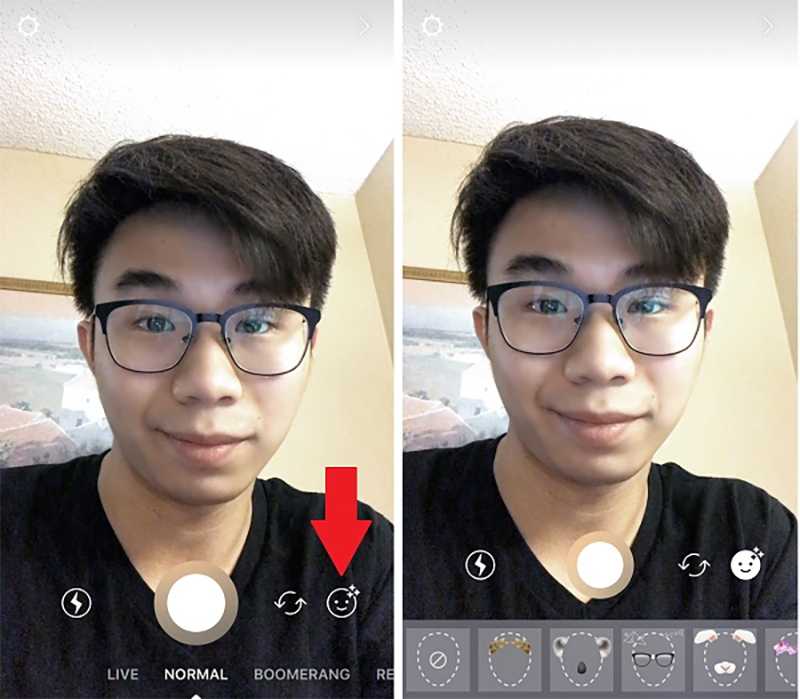
Пользоваться масками в Инсте можно, не имея большого опыта в этом. Для этого достаточно:
- Открыть профиль в соцсети.
- Включить фронтальную камеру.
- Нажать на смайлик в правом нижнем углу экрана.
- Выбрать понравившееся изображение, которое появится на лице.
- Кликнуть на центральную кнопку посередине экрана.
- После завершения съемки отпустить кнопку.
- Сохранить фото или видео, отправить другу или опубликовать в Сторис.
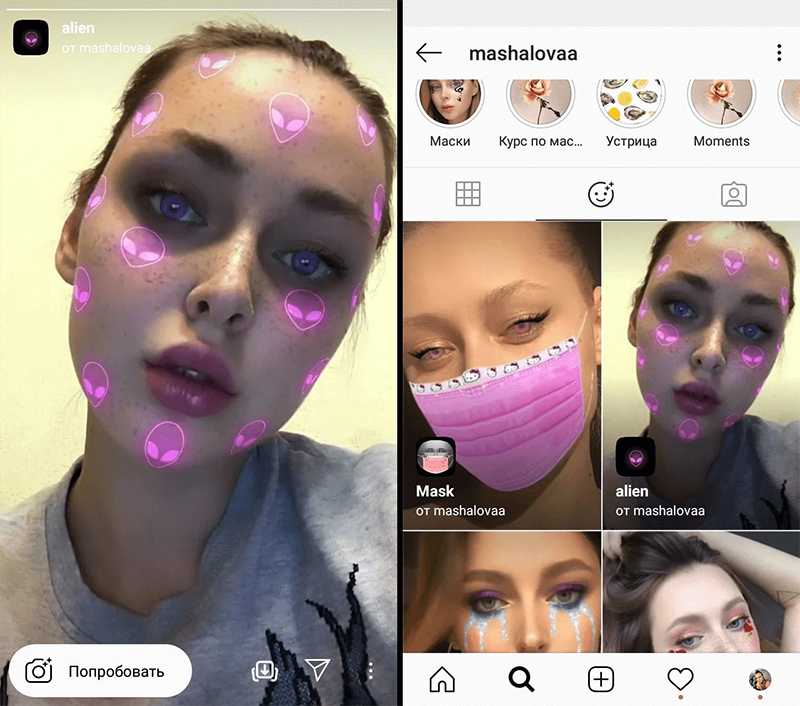
Также есть необычные фильтры, создателем которых являются блогеры или медийные личности. Чтобы надеть их, следует:
- Найти разработчика маски. Его никнейм расположен в левом верхнем углу Stories.
- Нажать на ссылку для добавления фильтра себе.
- Если она неактивна, то нужно найти автора и подписаться на него.
- Перейти в режим съемки и пробовать активировать новую функцию.
Алгоритмы опции все сделают сами. Программа распознает основные точки лица, на который требуется наложить фильтр. В случае медленного интернет-соединения и сложного алгоритма на загрузку уйдет больше времени.
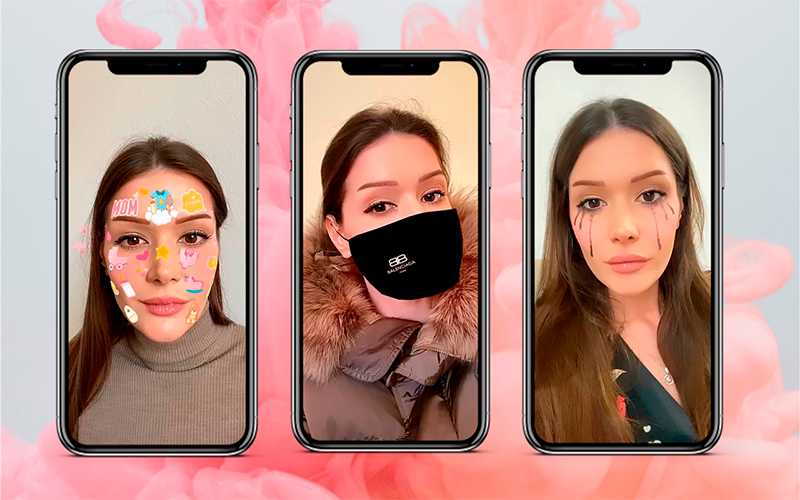
Помимо этого, существуют некоторые особенности использования анимированной функции сервиса. Например:
- некоторые из них можно применять только для айфонов;
- загрузить новинки не получится, если память переполнена;
- уникальные маски не отобразятся в галерее без подписки на разработчика;
- источник света должен быть очень сильным, чтобы камера распознала лицо и наложила эффект;
- не закрывать лицо, не двигаться быстро, телефон держать ровно.
Но иногда подключить маску не получается. Чтобы исправить ситуацию, некоторым пользователям ничего не остается, как только удалить приложение Инстаграм, а затем снова его установить.
Размещение своих масок в приложении
Шаг 1: Создайте свою маску
Прежде чем разместить свою маску в приложении Instagram, необходимо ее создать. Для этого используйте любой инструмент для создания масок, например, Spark AR Studio от Facebook. Не забудьте, что маска должна быть в формате PNG или GIF, а размер не должен превышать 1 МБ.
Шаг 2: Загрузите маску на платформу Spark AR Hub
Далее необходимо загрузить свою маску на платформу Spark AR Hub. Зайдите на сайт hub.sparkar.com и зарегистрируйтесь. После этого нажмите на кнопку «Create Project» и загрузите свою маску в формате PNG или GIF. Не забудьте добавить описание и название маски для того, чтобы пользователи могли ее легко найти и использовать.
Шаг 3: Подключите маску к Instagram
После того, как вы загрузили маску на платформу Spark AR Hub, необходимо связать ее с Instagram. Для этого зайдите на страницу плагина Spark AR для Instagram и свяжите свой аккаунт на платформе Spark AR Hub с аккаунтом на Instagram. После этого вы сможете разместить свою маску в Instagram и пользователи смогут ее использовать.
Шаг 4: Разместите маску в Instagram
Чтобы разместить свою маску в Instagram, зайдите в приложение Instagram, выберите вкладку «Камера» и нажмите на кнопку «Маски». Найдите свою маску в списке и нажмите на нее, чтобы применить к своей фотографии или видео. Все готово, ваша маска теперь доступна пользователям Instagram для использования.
Как добавить чужие маски
Если вы хотите получить маски в Instagram*, но при этом не хотите их создавать самостоятельно, то специально для вас есть один способ как открыть их без особых усилий. Вам нужно подписаться на человека создающего маски.
Как вы уже знаете, добавив в Instagram* новый эффект, вы автоматически делитесь им со своими подписчиками. Следовательно, если вы подпишитесь на страницу человека активно добавляющего новые маски, вы будете также получать их. На кого подписаться решать вам, но чаще всего новые варианты масок выкладывают известные блогеры и звезды. К примеру, активно использовали маски:
- @arianagrande
- @badgalriri
- @johwska

Также в последнее время в Instagram* стали появляться аккаунты дизайнеров и разработчиков, занимающихся добавлением новых масок. Можно просто вбить в поиск инстаграма* хештег #маскиинстаграм и посмотреть выдачу, вы быстро найдете нужные аккаунты с интересными видами масок.
Что делать, если маски не появляются или пропадают?
Иногда перед пользователями встает неожиданная проблема – почему-то пропадают маски в Инстаграме*. Так бывает, что созданные ранее и доступные какое-то время эффекты просто бесследно исчезают из ленты. Есть несколько причин, почему так происходит:
- У маски вышел срок действия, который указывали при ее загрузке в Instagram*.
- Вы сменили регион и таким образом покинули «зону действия» эффекта.
- Автор маски решил ее удалить.
Также часто пользователи сталкиваются с проблемой, когда после загрузки маски, они не могут найти ее в ленте. Здесь опять же есть три возможных варианта, почему не работают маски:
- Если в истории у кого-то из тех на кого вы подписаны появилась новая маска, а вы ее не получили, то вполне возможно у вас на смартфоне просто не хватает места для ее загрузки.
- Также по-прежнему присутствует вариант с ограничением по регионам.
- Ну а если вы сами создали и выложили эффекты и спустя заветные 5 дней не можете понять, куда делись ваши творения, то возможно они просто не прошли проверку.
Как четвертый вариант для обеих ситуаций можно рассматривать системный сбой. Вполне возможно переустановка или даже перезапуск приложения все исправит.
Теперь вы знаете, как создать маску в Инстаграм* самому. Данный процесс нельзя назвать особенно трудным, но он может быть довольно непонятен поначалу и требует какой-никакой фантазии. К счастью, для тех, кто не захочет самостоятельно создавать новые эффекты, также есть свой способ раздобыть новые маски.
Как выбрать идеальную маску для своего профиля
1. Определите свои интересы и стиль. Прежде чем выбрать маску, подумайте о том, что вам нравится и что вы хотите показать в своем профиле. Если вы любите природу, можете выбрать маску с изображением цветов или леса. Если вы интересуетесь модой, можете выбрать маску с модным принтом или логотипом известного бренда
Важно выбрать маску, которая отражает вашу индивидуальность и подходит к вашему стилю
2. Учитывайте цветовую гамму
При выборе маски обратите внимание на ее цветовую гамму. Она должна сочетаться с общим дизайном вашего профиля
Если ваш профиль имеет светлую цветовую палитру, выбирайте маску с нежными и пастельными оттенками. Если ваш профиль яркий и насыщенный, выбирайте маску с яркими и контрастными цветами.
3. Проверьте качество изображения. Перед тем, как выбрать маску, убедитесь, что качество изображения хорошее. Размытые или пикселизированные изображения могут испортить впечатление от вашего профиля. Лучше выбрать маску с четким и качественным изображением.
4. Попробуйте разные варианты. Если вы не можете выбрать идеальную маску, попробуйте несколько вариантов. Используйте функцию предварительного просмотра, чтобы увидеть, как маска будет выглядеть на вашем профиле. Это поможет вам сделать правильный выбор.
5. Не бойтесь экспериментировать. Маски в Инстаграме — это нечто временное и легко изменяемое. Если вы выбрали маску, но она вам надоела или перестала соответствовать вашим интересам, вы всегда можете выбрать другую. Не бойтесь экспериментировать и менять маски, чтобы ваш профиль всегда выглядел свежим и интересным.





























